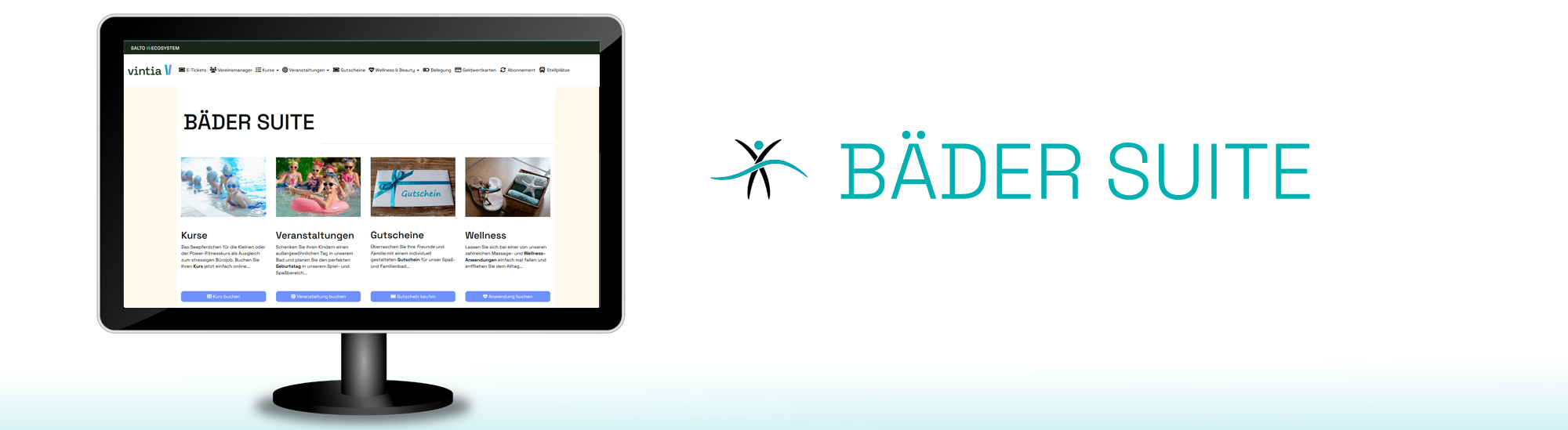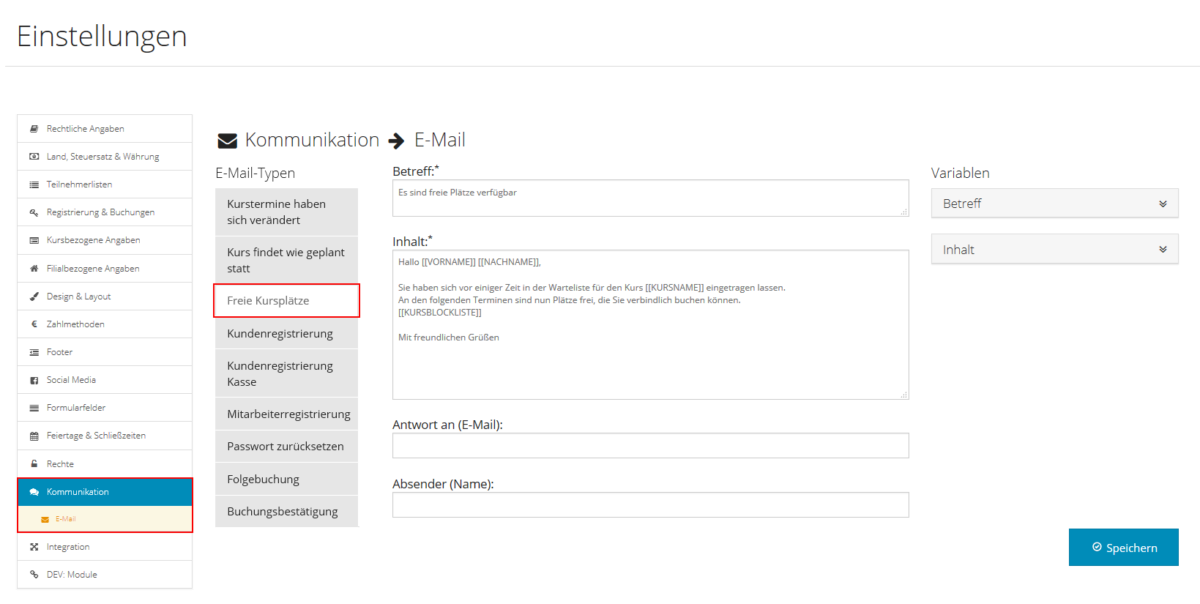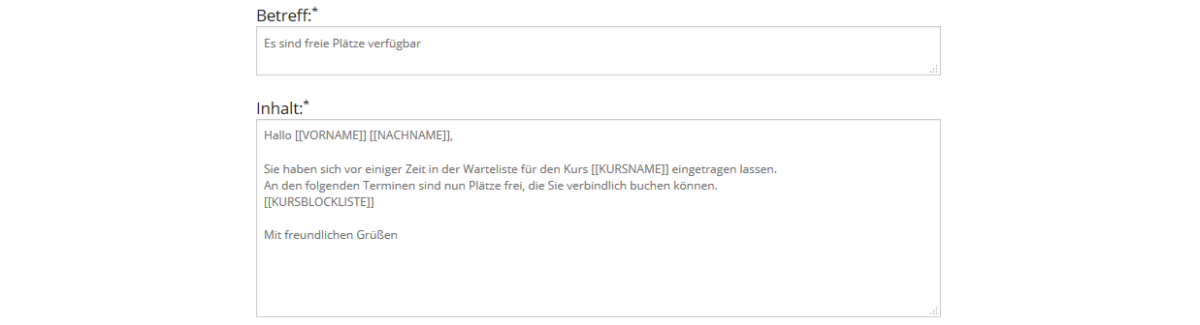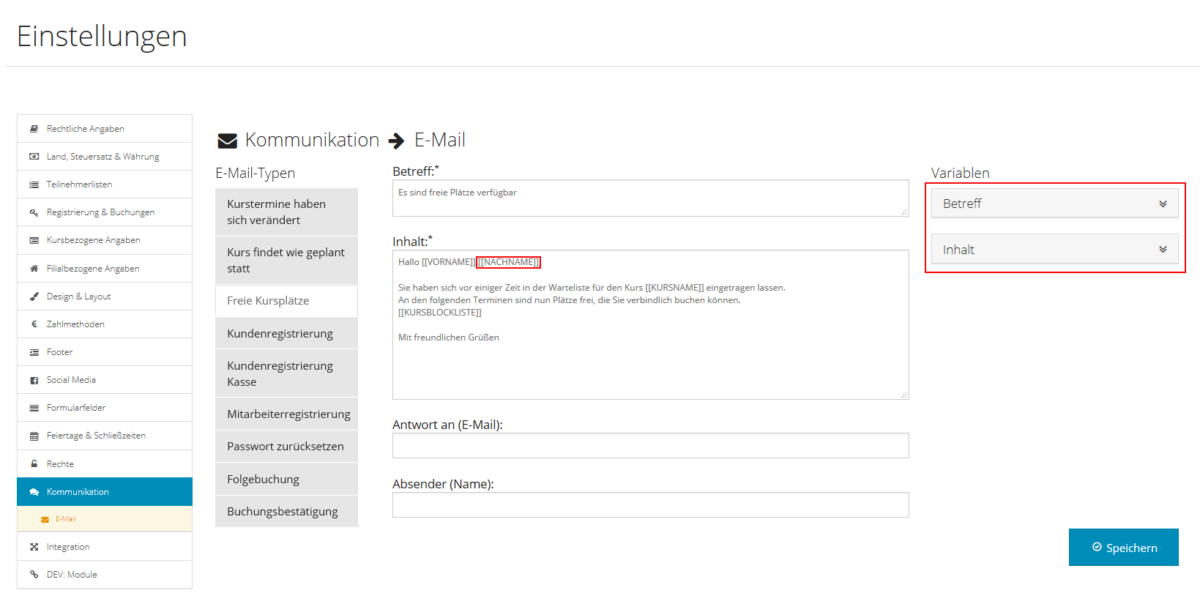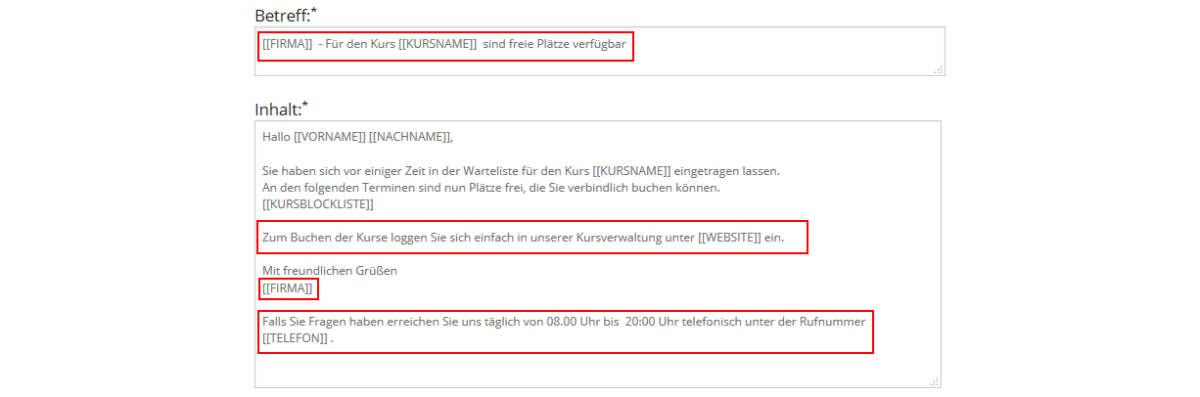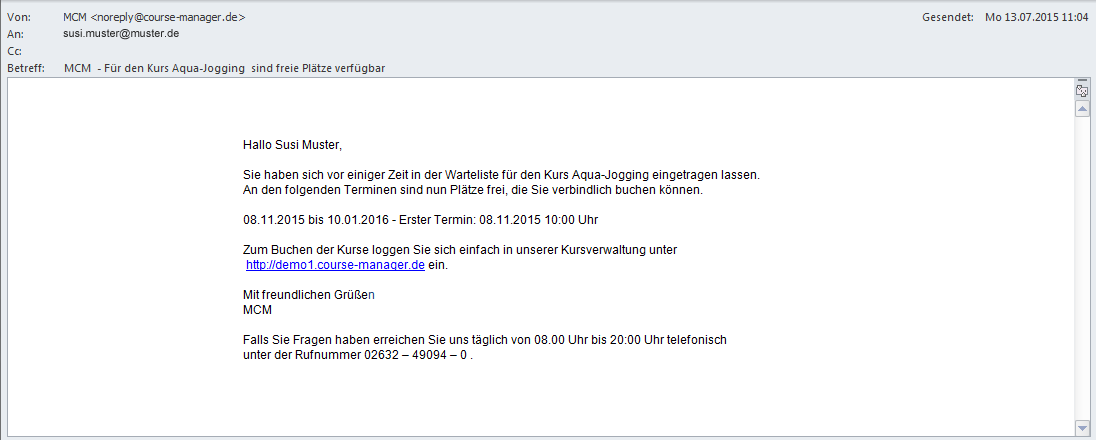15.06.2017 - E-Mail-Texte ändern
In der BÄDER SUITE werden verschiedene E-Mails automatisch oder auch manuell an Ihre Kunden verschickt. Sobald sich z. B. ein Kunde durch Klick auf "vormerken" auf die Wartelsite eines bestimmten Kurses oder Kursblocks gesetzt hat, wird, sobald wieder freie Plätze für diesen Kurs zur Verfügung stehen, entweder automatisch ( dies muss vorher beim entsprechendem Kurs eingestellt worden sein) eine E-Mail an den Kunden gesendet, oder man kann manuell eine E-Mail an ausgewählte Kunden senden.
In beiden Fällen wird der E-Mail-Text "Freie Kursplätze" an den Kunden verschickt. Diesen können Sie, wie hier beschrieben, ändern.
Klicken Sie zunächst auf Ihren Namen, dann auf "Einstellungen" -> Reiter "Kommunikation". Wählen Sie dort den Reiter "Freie Kursplätze" aus.
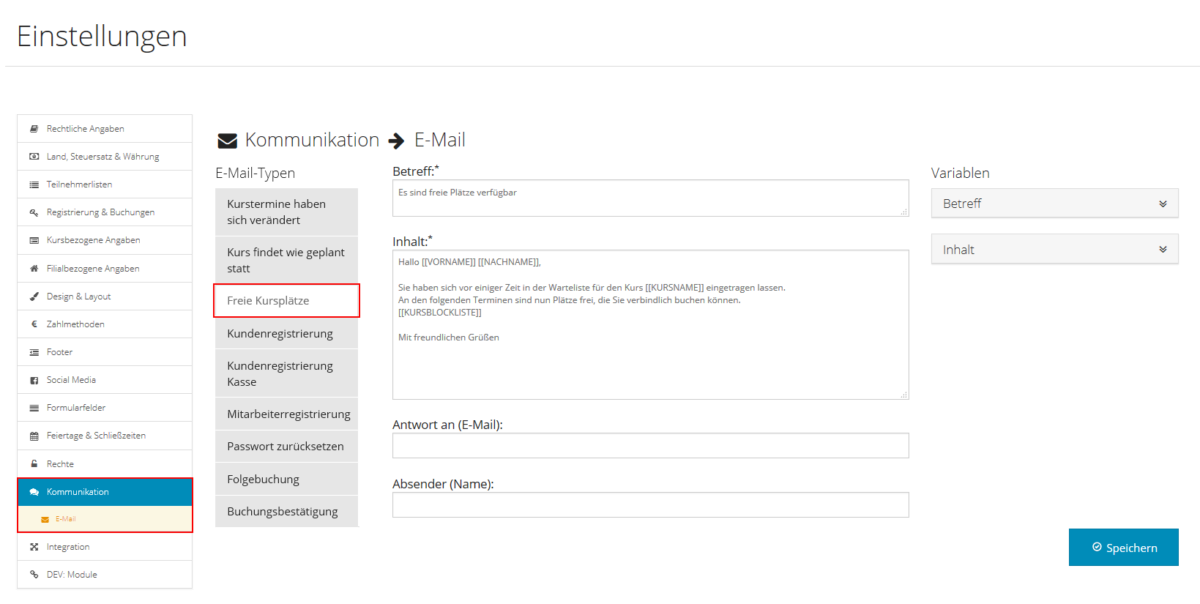
Klicken Sie auf den Reiter des E-Mails-Textes, den Sie bearbeiten möchten. Hier "Freie Kursplätze"
Die Texte für die verschiedenen E-Mail-Typen sind standardmäßig vorbefüllt.
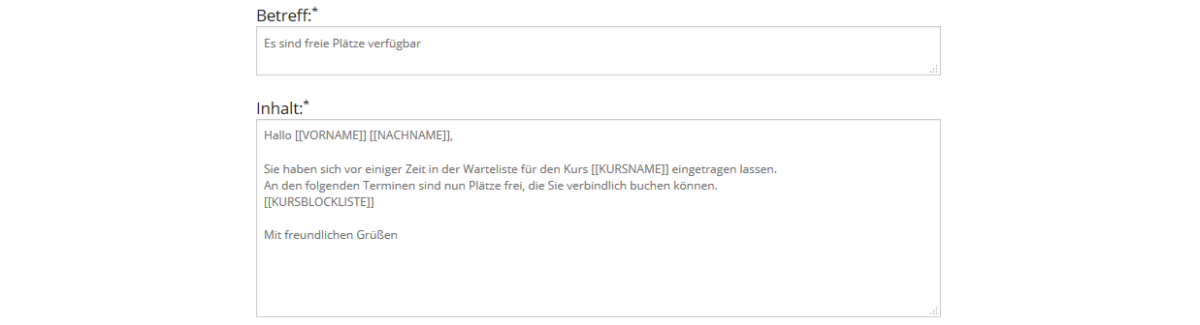
Hier sehen Sie den standardmäßig eingetragenen E-Mail-Text für "freie Kurstermine".
Sie können nun den Betreff sowie den Inhalt bearbeiten. Im rechten Bereich sehen sie zwei Buttons "Betreff" und "Inhalt". Durch Klick auf die Pfeile werden Ihnen alle Textersetzer, die Ihnen in den beiden Textfeldern zur Verfügung stehen, angezeigt.
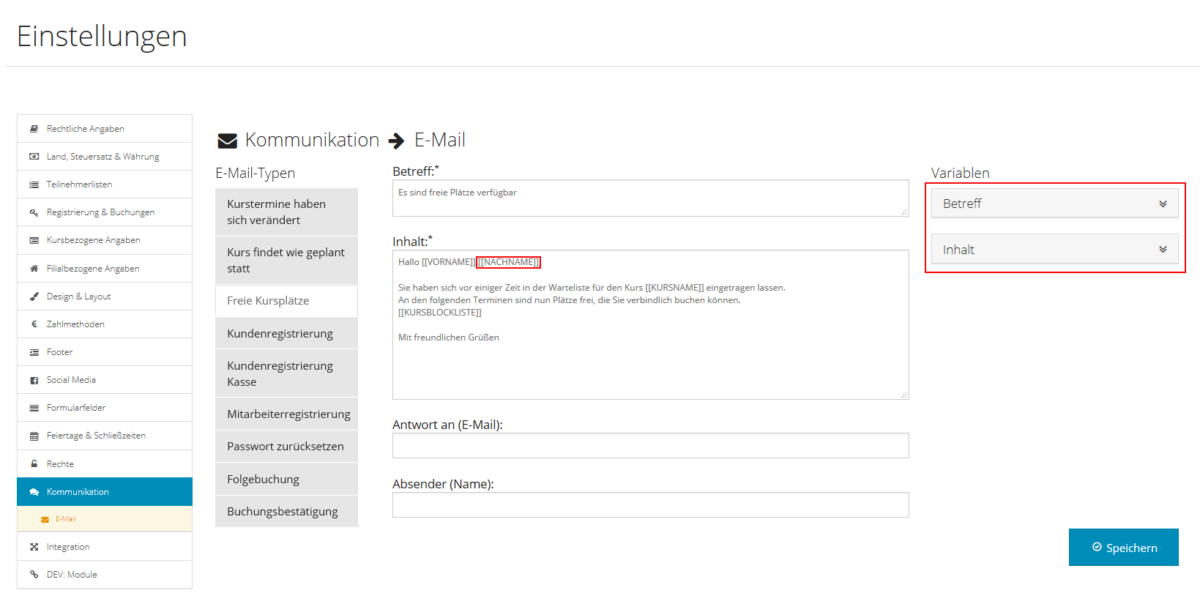
Hier können Sie erkennen, dass verschiedeneTextersetzer in den Inhalt eingebunden wurden. Markiert wurde der Textersetzer [[NACHNAME]].
Nun können Sie den Betreff, sowie den Inhalt nach Ihren Wünschen erweitern. Bitte achten Sie darauf, dass die Textersetzer, die Sie benutzen, korrekt geschrieben wurden.
Von Vorteil für den Kunden ist es, wenn Sie ihm einen Link zu Ihrer Kursverwaltung zur Verfügung stellen, den er direkt aus der E-Mail heraus anklicken kann.
Wenn Sie z. B. bei Ihren Unternehmerdaten die Website der Kursverwaltung eintragen, können Sie mit Hilfe des Textersetzers [[WEBSITE]] eine Verlinkung zu Ihrer Kursverwaltung setzen.
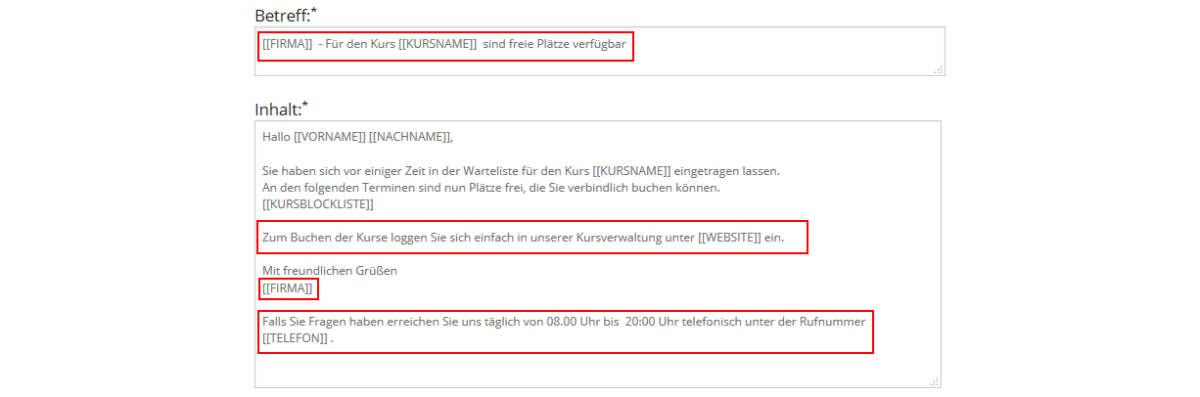
In diesem Beispiel wurde der Betreff, sowie der Inhalt abgeändert.
Nachdem die E-Mail entweder automatisch vom System oder händisch von Ihnen an die jeweiligen Kunden versendet wird, erreicht die E-Mail den Empfänger.
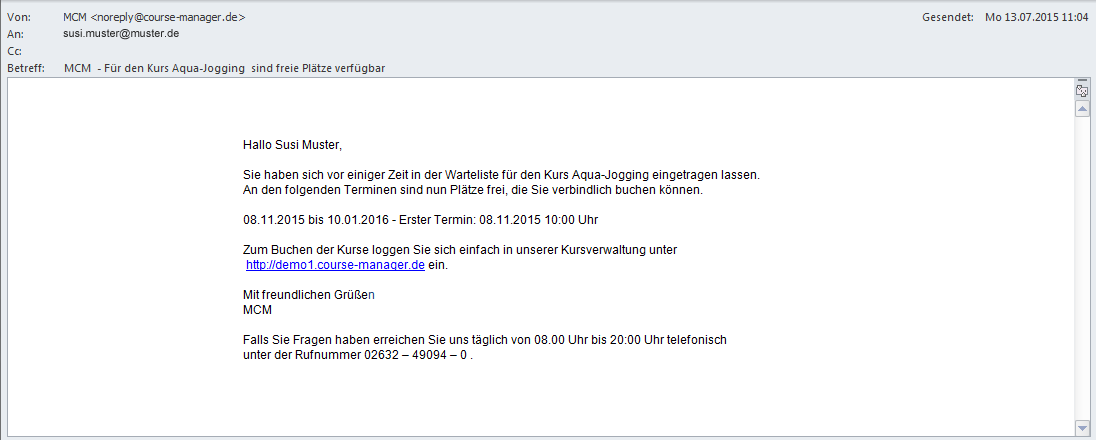
So sieht die versendete E-Mail aus.